
以前描いた椿を 「officeで描画」に載せましたが(2011年11月) 籐籠の一輪挿しにいけてみます。
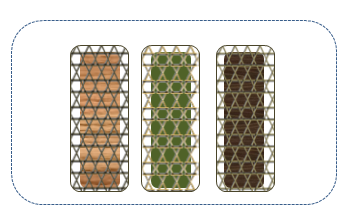
籐籠になる 「テクスチャー」の図を作成します。
正四角形 2個を縦に並べ ひし形を作ります。図形のひし形を使ってもいいですね。
(影などをつける場合は ひし形より 直線で描いた方が細かく設定できます。)
横線を2本引いておきます。
線の色は 何種類かつけてみて 出来上がりを比べてみてもいいでしょう。
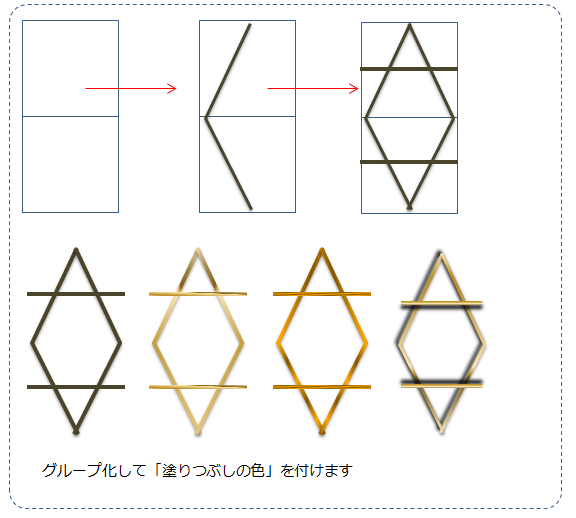
「線の太さ」などは 一応の目安です。
「線の色:標準スタイル」から ゴールド・ブロンズ など。
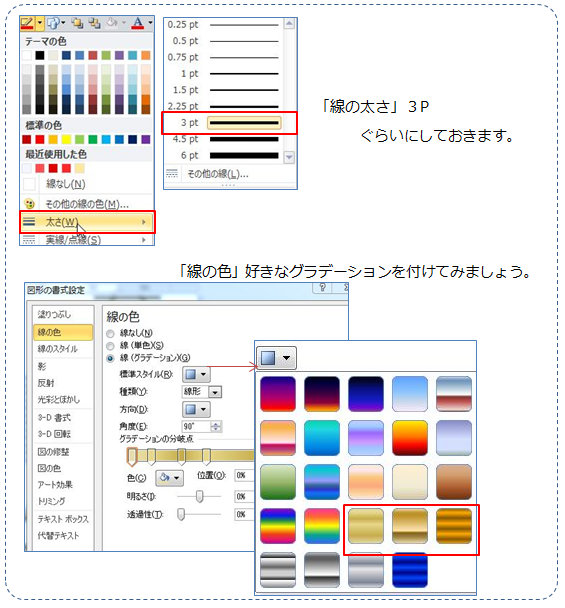
今回は 中の器が見えるように 透過画像(png)をつくります。
Wordで描いたものを Jtrimなどに貼り付け 白い部分を透過にします。
白い部分を 使っていない色(赤など)で塗りつぶしてから 透過するときれいに透過されます。
画像の準備が出来たら 「角丸四角形」を描き 「塗りつぶし:テクスチャー」をつけます。
テクスチャー:ファイル で保存しておいた 上のpng画像を挿入します。
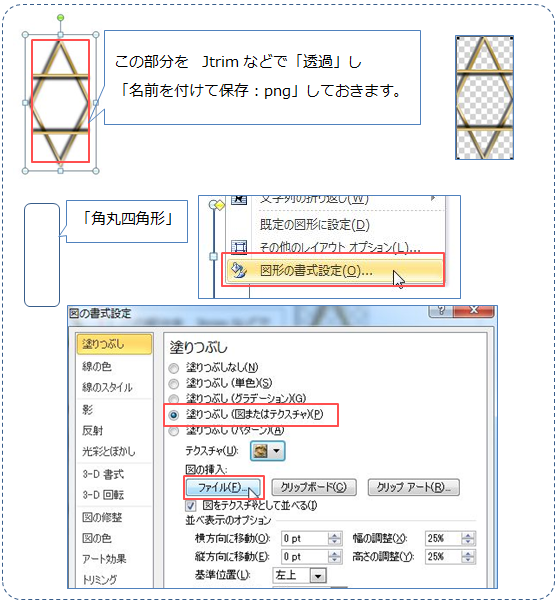
「図をテクスチャーとして並べる」にチェックを入れます。
「幅 高さの調整」で 描いた図形を見ながら数値を変更させていきます。

「描画キャンパス」を使わないで 描きましたので背面の図形が選択できません。
「グループ化の方法」は・・・
ホームから 「オブジェクトの選択と表示」をクリックして 図形番号を確認しながら Ctrlキーで二つの図形を選択します。

中に入れる「角丸四角形の塗りつぶしの色」は 単色でもテクスチャーでもいいでしょう。

窓辺に見える椿

こちらは部屋の中から...

夜...卵形の行燈 同じ図形を2個作り 少しずらして籐の模様を作りました。
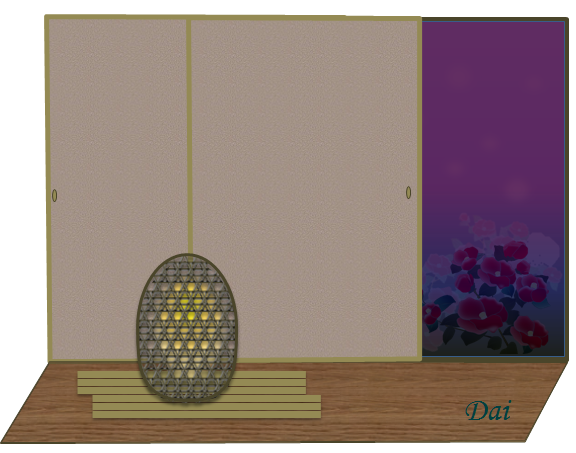
参考資料
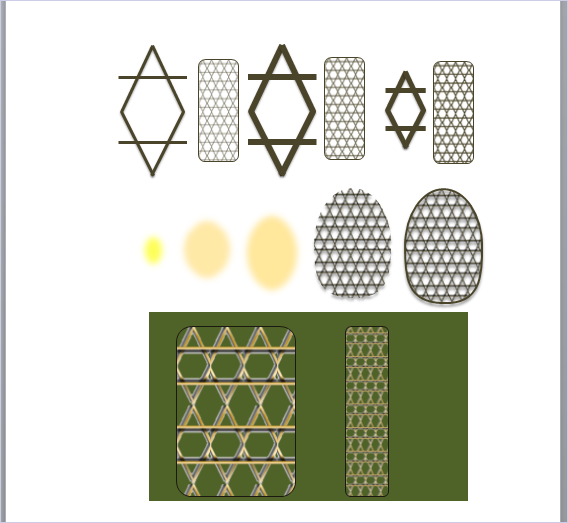
Word2010で作成
最近のコメント